Heim >häufiges Problem >Was soll ich tun, wenn das PPT-Video beim Wechsel des Computers nicht abgespielt werden kann?
Was soll ich tun, wenn das PPT-Video beim Wechsel des Computers nicht abgespielt werden kann?
- 藏色散人Original
- 2023-02-23 11:29:4534696Durchsuche
Das PPT-Video kann nicht auf einem anderen Computer abgespielt werden, da der Pfad falsch ist. Die Lösung: 1. Legen Sie das PPT und das Video im selben Ordner auf dem USB-Stick ab. 2. Doppelklicken Sie, um das PPT zu öffnen und die Seite zu finden Klicken Sie an der Stelle, an der Sie das Video einfügen möchten, auf die Schaltfläche „Einfügen“. 3. Wählen Sie im Popup-Dialogfeld das Video aus, das Sie einfügen möchten.

Die Betriebsumgebung dieses Tutorials: Windows 10-System, Microsoft Office PowerPoint 2019-Version, Dell G3-Computer.
Was soll ich tun, wenn das PPT-Video nicht auf einem anderen Computer abgespielt werden kann?
Grund: Wenn Sie PPT zum Einfügen von Video und Audio verwenden, befindet sich das Video im Dateipfad Ihres ursprünglichen Computers. Obwohl Sie das Video und die Datei in einem Ordner mit PPT ablegen, liegt der Pfad für die Videowiedergabe bei Ihnen Natürlich kann der Pfad auf dem Computer nicht geöffnet werden.
Lösung:
1. Legen Sie die PPT-Datei und das Video im selben Ordner auf dem USB-Stick ab.
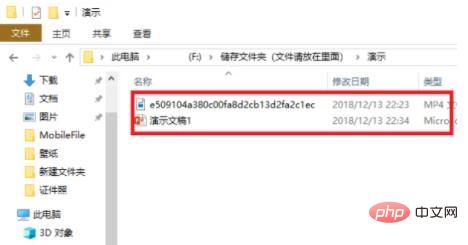
2. Doppelklicken Sie, um die PPT zu öffnen. Suchen Sie die Seite, auf der Sie das Video einfügen möchten (nehmen Sie die erste Seite als Beispiel) und klicken Sie auf die Schaltfläche „Einfügen“.
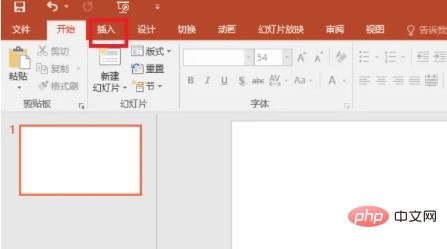
3. Klicken Sie auf der rechten Seite auf die Schaltfläche „Video einfügen“.
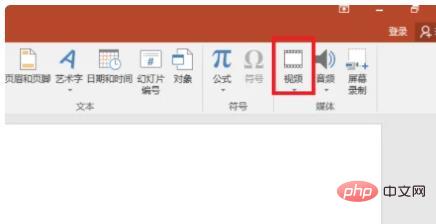
3. Wählen Sie im Popup-Dialogfeld das Video aus, das Sie einfügen möchten. Beachten Sie, dass dieses Video auf einem USB-Stick gespeichert und im selben Ordner wie die PPT abgelegt werden muss. Klicken Sie auf Einfügen.
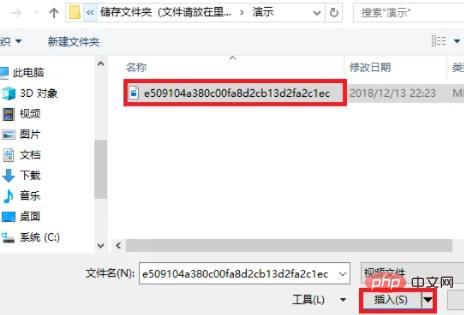
4. Auf diese Weise können Videos auf verschiedenen Computern abgespielt werden. Das Einfügen von Musik erfolgt ähnlich wie oben beschrieben.
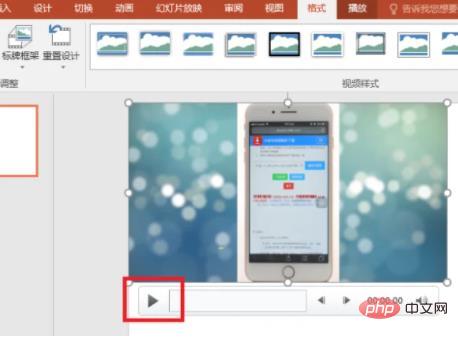
Weitere Informationen zu diesem Thema finden Sie in der Spalte „FAQ“!
Das obige ist der detaillierte Inhalt vonWas soll ich tun, wenn das PPT-Video beim Wechsel des Computers nicht abgespielt werden kann?. Für weitere Informationen folgen Sie bitte anderen verwandten Artikeln auf der PHP chinesischen Website!

